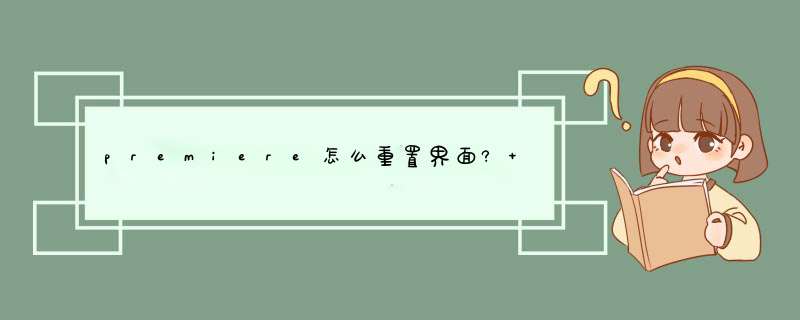
很多刚学习PR的同学在进行视频剪辑的时候,可能会调出很多面板出来,然后我们的整个剪辑界面就会变的比较乱,那么怎么才能快速让PR的界面变成默认的界面呢?
Adobe Premiere Pro 2020 v14.3.2 中文直装版 64位
- 类型:视频处理
- 大小:841.4MB
- 语言:简体中文
- 时间:2020-08-12
1、先启动打开Premiere,在开始窗口中选择执行“新建项目”,然后在新建项目窗口中设置项目参数。
2、新建了项目之后,我们导入素材到PR项目中,创建序列,将素材放到序列时间轴进行一些编辑的 *** 作。
3、我们在剪辑的过程中随便打开很多面板出来,还可以随意的拖动这些面板的位置,总之将PR界面彻底打乱。
4、现在想回到默认界面的话,我们需要执行窗口菜单,找到工作区,选择一个默认界面或者单击重置为保存的布局。
5、除了在窗口菜单中选择默认界面之外,我们在软件的上方还可以看到很多默认界面的切换选择,我们可以直接单击一个进行切换默认界面。
6、选择了一个默认界面之后,等待PR界面面板重新排列,就可以看到一开始我们打开PR出现的默认界面了。
以上就是pr界面功能恢复默认状态的技巧,希望大家喜欢,请继续关注脚本之家。
相关推荐:
Premiere CC视频预览界面黑屏怎么办?
premiere2018工作界面发生了哪些变化?
Premiere怎怎么恢复默认设置? premiere恢复默认界面的方法
欢迎分享,转载请注明来源:内存溢出

 微信扫一扫
微信扫一扫
 支付宝扫一扫
支付宝扫一扫
评论列表(0条)